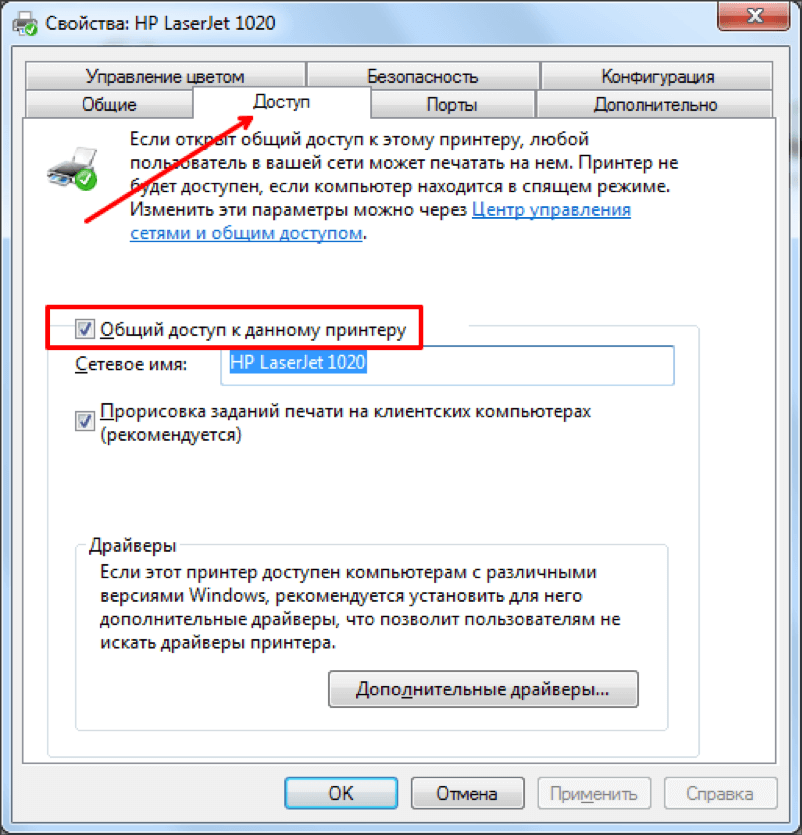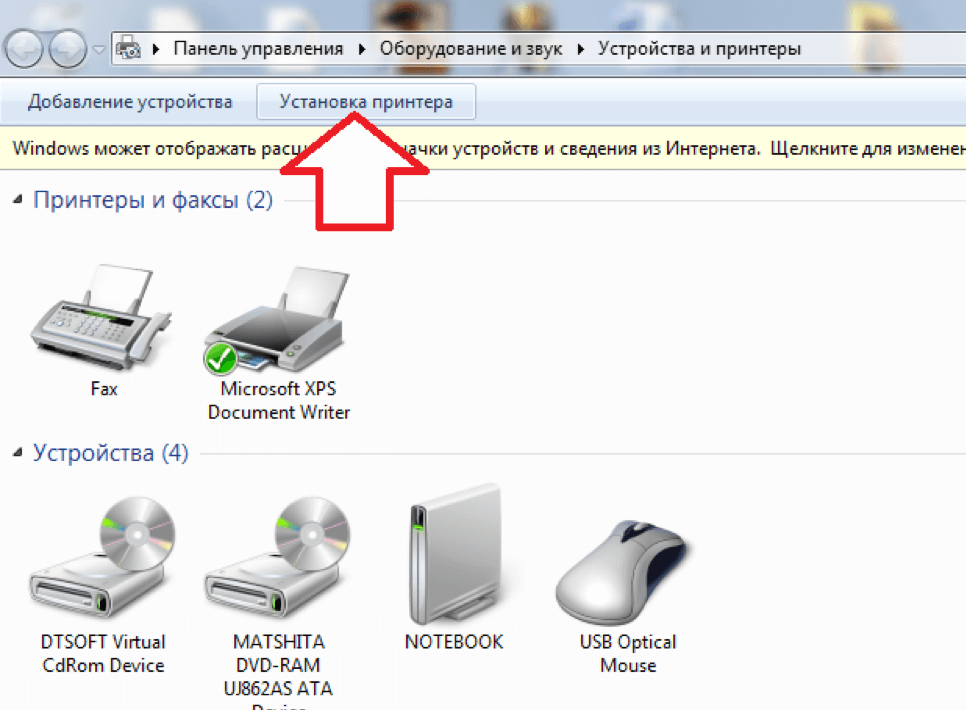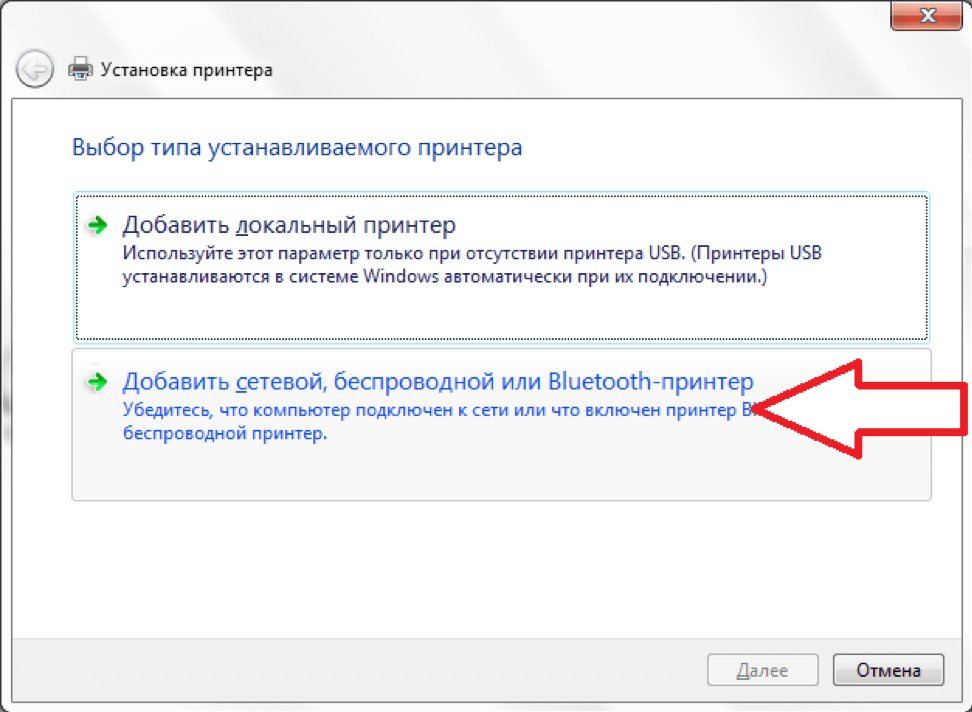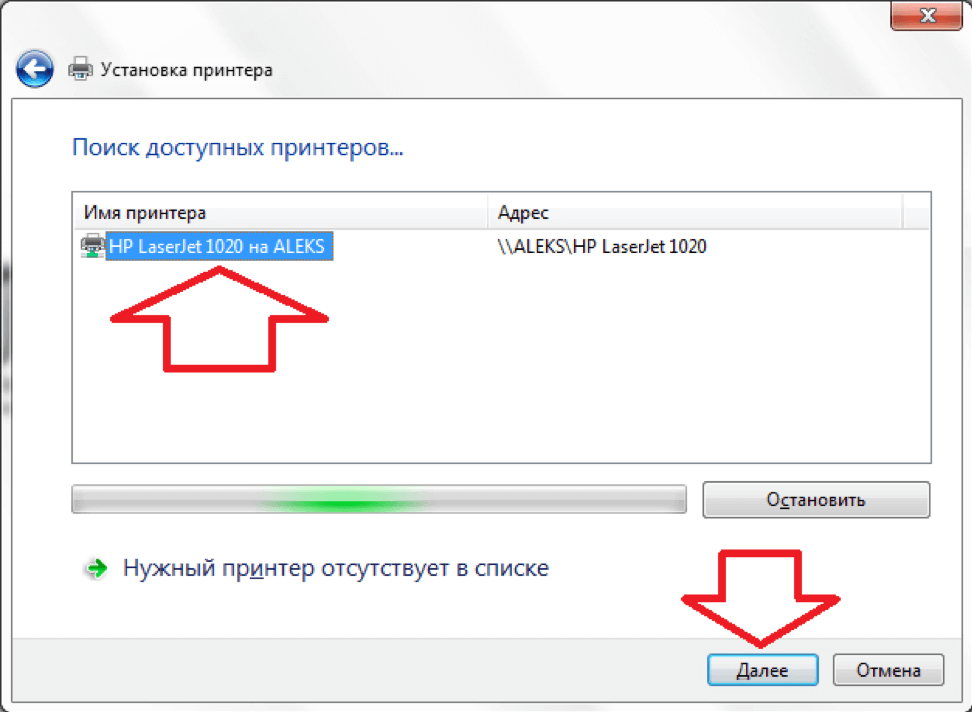При использовании дома или в офисе нескольких компьютеров, часто появляется вопрос,как подключить принтер по сети. Таким образом, вы получите возможность без использования флешек и, не подходя к ноутбуку, напрямую подключенному к МФУ, распечатать нужный документ. Это удобно и не требует каких-то дополнительных специальных навыков. Попробуем помочь вам в этом разобраться, объясним, как это сделать самостоятельно и есть ли необходимость для настройки пользоваться услугами компьютерного мастера.
Способы сетевого подключения
Существует различные варианты:
- Проводное подключение к компьютеру через порт USB
- Через роутер с использованием кабеля Ethernet или по Wi-Fi.
Если вы организовали сеть по второму способу, то получите больше мобильности, независимости, при работе не потребуется держать постоянно включенным главный компьютер.
Исходим из того, что между ноутбуками настроена локальная сеть и к одному из них подключено МФУ. Он готов к работе и на него установлены соответствующие драйвера. Дальнейший процесс состоит из нескольких этапов. Распишем их пошагово на примере Windows. Четко следуя предлагаемой инструкции, вы сможете все сделать самостоятельно.
Первоначально открываем общий доступ
Остальные машины должны иметь разрешение подключения. Для этого необходимо сделать следующее:
- Через «Пуск» находим «Устройства и принтеры»
- Выбираем имя, которому будем открывать доступ, кликаем правой кнопкой
- В «Свойствах» открываем «Доступ»
- Под «Общим доступом» под именем необходимого МФУ ставим отметку
- Жмем «Ок»
Теперь наш принтер стал сетевым и существует возможность работы с ним других компьютерных машин.
Остальные компьютеры, находящиеся в сети, подключаем следующим образом:
- В разделе «Устройства и принтеры» выбираем «Установка принтера», путем нажатия правой клавиши
- После открытия окна, жмем «Добавить сетевой, беспроводной или Bluetooth принтер»
- После того, как вы завершили процесс, на экране появится предложение подключить ранее установленное устройство, с открытым доступом.
- Нажмите «Далее» после выделения необходимого имени
На этом все, настройка завершена.
Бывает так, что вы все сделали, следуя инструкции, но автоматически ничего не высветилось. В таких случаях необходимо ввести его данные вручную:
- найдите ссылку «Нужный принтер отсутствует в поиске» и нажмите на нее
- поставьте отметку на «Выбрать общий принтер по имени»
- Напечатайте имя вручную
- Нажмите «Далее»
После этого у вас высветится сообщение о том, что вы успешно подключились.
Указанную процедуру необходимо проделать со всеми сетевыми устройствами. При этом необходимо помнить, что когда вы пользуетесь МФУ через сеть, то основной компьютер, должен быть постоянно включенным. Это требование имеет отношение только при подключении через USB. При подключении к сети Wi-Fi, все машины могут работать автономно, независимо от того, включены ли остальные ноутбуки или компьютеры.
Если используя нашу инструкцию, самостоятельно провести подключение не получилось, то рекомендуем воспользоваться услугой компьютерный мастер. Сделать это несложно, на рынке масса предложений от профессионалов своего дела. Подобрать наиболее подходящего по условиям, можно через интернет. Стоит эта услуга недорого. При этом вам не придется нервничать из-за того, что ничего не получается. Специально обученный профессионал быстро и качественно проведет настройку, объяснит, как работать и даст рекомендации, что делать, если появляются сбои в работе.